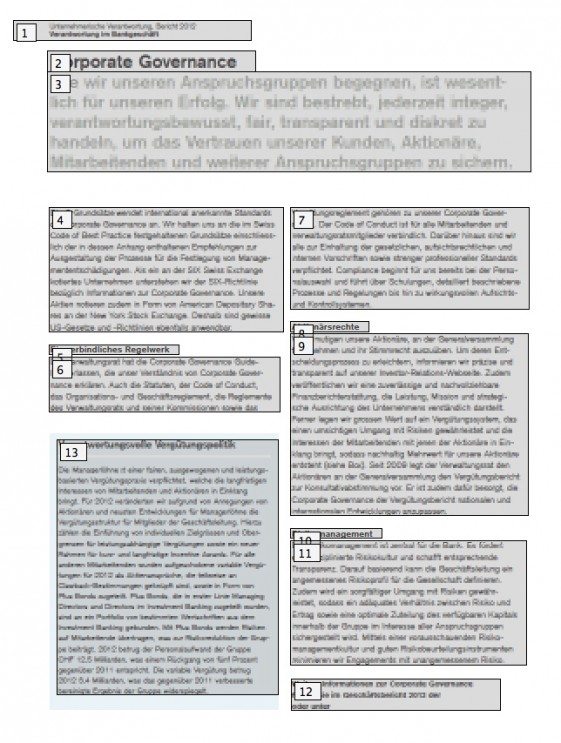Barrierefreie PDF-Dokumente mit Acrobat erstellen
Barrierefreie PDFs sind Dokumente, dessen Inhalt Menschen mit oder ohne Behinderung erfassen können. Vermehrt müssen Dokumente behindertengerecht sein. Behörden sind gar verpflichtet, nur noch barrierefreie Dokumente bereitzustellen. In diesem Tipp erfahren Sie, wie Sie mit Adobe Acrobat barrierefreie PDF-Dokumente erstellen können.
 Barrierefreie PDFs sind Dokumente, dessen Inhalt Menschen mit oder ohne Behinderung erfassen können. Vermehrt müssen Dokumente behindertengerecht sein. Behörden sind gar verpflichtet, nur noch barrierefreie Dokumente bereitzustellen. Namhafte Firmen ziehen aus einer gesellschaftlichen Verantwortung oder aus Prestigegewinn nach. Das Behindertengleichstellungsgesetz aus dem Jahre 2004 fördert diese Entwicklung. In diesem Tipp erfahren Sie, wie Sie mit Acrobat barrierefreie PDF-Dokumente erstellen können.
Barrierefreie PDFs sind Dokumente, dessen Inhalt Menschen mit oder ohne Behinderung erfassen können. Vermehrt müssen Dokumente behindertengerecht sein. Behörden sind gar verpflichtet, nur noch barrierefreie Dokumente bereitzustellen. Namhafte Firmen ziehen aus einer gesellschaftlichen Verantwortung oder aus Prestigegewinn nach. Das Behindertengleichstellungsgesetz aus dem Jahre 2004 fördert diese Entwicklung. In diesem Tipp erfahren Sie, wie Sie mit Acrobat barrierefreie PDF-Dokumente erstellen können.
Tagstruktur verbessern
Microsoft Word und Adobe InDesign können beim PDF-Export automatisch Tags erstellen. Eine vorhandene Tagstruktur ist zwar das wichtigste Element für die Barrierefreiheit. Auf Tagstrukturen greifen die diversen Hilfsmittel, die den Menschen mit Behinderung – je nach ihrem Behinderungsgrad– zur Verfügung gestellt werden. Doch eine automatisch generierte Tagstruktur sagt nichts aus über deren Qualität. Eine Tagstruktur sollte logisch aufgebaut und an die Lesegewohnheit angepasst sein.
Verbesserungen bei den Programmen
In den letzten Versionen wurden Microsoft Word und Adobe InDesign dahingehend weiterentwickelt, dass eine Verfeinerung einer Tagstruktur bereits im Dokument vorgenommen werden kann. InDesign kann beispielsweise in den Absatzformaten Tagstrukturen aufnehmen und exportieren. Ein P-Tag steht für die Grundschrift und verschiedene H-Tags verdeutlichen Titelabstufungen. Auf diese exportierten Unterinformationen können die Hilfsmittel reagieren. Sie betonen beispielsweise beim Vorlesen den Text anders oder erwähnen die Tagstruktur, sodass sich behinderte Menschen leichter einen Überblick über den Inhalt verschaffen können.
Ein Dokumenterstellungsprozess muss aber mit allen Beteiligten genau abgestimmt werden. Es müssen gezielt für alle Texte die entsprechenden Formate zugewiesen werden. Leider scheitert eine disziplinierte Arbeitsweise mit mehreren Beteiligten sehr oft.
Tags hinzufügen in Adobe Acrobat
Doch es geht auch anders. Sie können Tags mit Adobe Acrobat erstellen und verfeinern. Wenn Sie mit Acrobat 10 oder 11 arbeiten, müssen Sie für die Tagerstellung auf der rechten Seite bei Werkzeuge in den Optionen (kleines Symbol auf der rechten Seite) die Werkzeuge Ein- und Ausgabehilfe einblenden. Klicken Sie dort auf Tags dem Dokument hinzufügen. In Acrobat 9 befinden sich die Werkzeuge Ein- und Ausgabehilfe im Menü Erweitert.
Tags mit Adobe Acrobat prüfen
Nachdem das PDF-Dokument nun Tags aufweist, können Sie mit dem Werkzeug Touch Up-Leserichtung pro Dokumentseite die Reihenfolge überprüfen. Die Zahlen in der linken oberen Ecke eines Tags verdeutlichen die Reihenfolge, in der die Inhalte an die Hilfsmittel übermittelt werden. Sehr oft entspricht diese Reihenfolge nicht der logischen Lesegewohnheit und muss manuell angepasst werden.
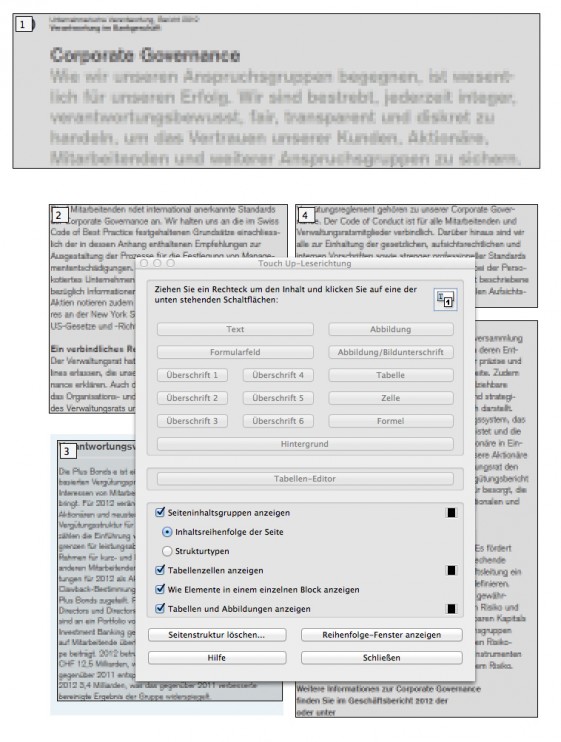
Tags mit Adobe Acrobat verfeinern
Das Fenster Touch Up-Leserichtung kann Tags unterteilen und so beispielsweise eine vertiefte Titelhierarchie erstellen. Im vorliegenden Beispiel wird das verdeutlicht mit einem fehlenden Tag als Zwischentitel.
Mit dem offenen Fenster Touch Up-Leserichtung ziehen Sie nun eine Auswahl exakt über den Zwischentitel auf. Danach klicken Sie z.B. auf Überschrift 4. Fortan haben alle Zwischentitel im Dokument die Überschrift 4.
Die Überschriftsbezeichnungen sind als Titelhierarchien zu verstehen. Der Haupttitel ist in der Regel Überschrift 1 oder Untertitel die Überschrift 2. Die Grundschrift wird zum Tag Text. Als Taginformation wird ein P-Tag eingetragen. So muss man nun Seite für Seite im PDF-Dokument durchgehen und den Blöcken die entsprechenden Tags zuweisen.
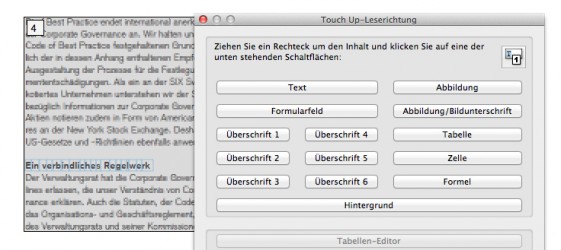
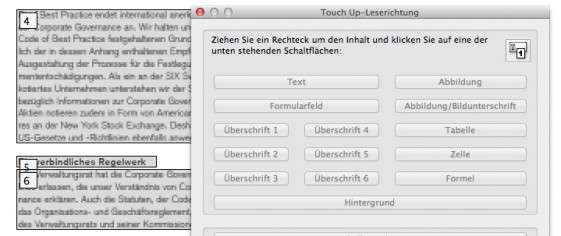
Reihenfolge richten
Bei komplexen Dokumenten stimmt die Reihenfolge der Tags in der Regel nicht überall mit der Lesegewohnheit überein. Um die Reihenfolge der Tags zu ändern, kennt Acrobat das Navigationsfenser Reihenfolge. Klicken Sie mit der rechten Maustaste in die Leiste der bereits vorhanden Navigationsfenster und blenden Sie Reihenfolge ein.
Dort können Sie die den Dokumentnamen aufklappen und sehen so alle Seitenbezeichnungen eines PDF-Dokuments. Beim Aufklappen einer Seite erkennen Sie die Reihenfolge der Tags. Die Zahlen in der eckigen Klammer stimmen mit den Nummern der Tags überein. Nun können Sie mit Ziehen und Loslassen die Tageinträge so verschieben, dass diese dem gewohnten Lesefluss entsprechen.
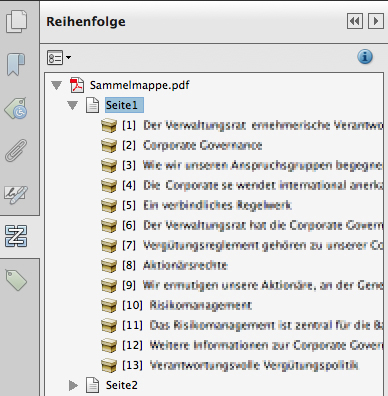
Verbesserte Qualität
Zwar gehören zu den barrierefreien Richtlinien noch weitere Schritte. Die wichtigste Hürde ist nun aber genommen. Das PDF-Dokument hat nun Textabstufungen und die Reihenfolge stimmt. Etliche Firmen fordern heute barrierefreie PDF-Dokumente , die sich bezüglich der Tagqualität von der automatischen Erstellung abheben und Verfeinerungen bieten. Für Dienstleistungsbetriebe ermöglicht dies zudem ein neues, interessantes und erweitertes Angebot.